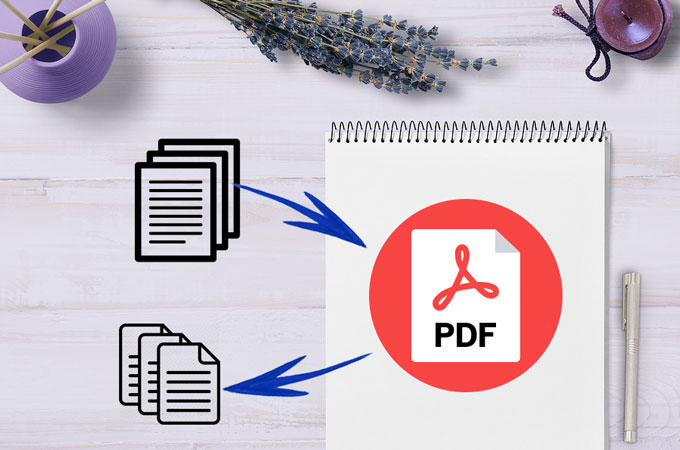
Il formato PDF (Portable Document Format) è un formato file che fornisce grafica e testo o un’immagine elettronica del testo simile al documento stampato. Può essere visualizzato, stampato e condiviso. La maggior parte delle persone utilizza il formato PDF in quanto dispone di molti vantaggi. Ad esempio, è facile e veloce da creare, presenta dimensioni ridotte e supporta la lettura da dispositivi mobili. In questo articolo, vedremo insieme come estrarre e sostituire pagine PDF, utilizzando 3 diversi metodi.
Come estrarre e sostituire pagine PDF
ApowerPDF
ApowerPDF è uno strumento di editing semplice ma completo che consente di estrarre e sostituire pagine PDF. Il software consente, infatti, di creare, unire, dividere e modificare i file PDF. Permette inoltre di aggiungere password per proteggere i file, la gestione delle pagine, dei commenti, ecc. Continuate a leggere per scoprire come estrarre e sostituire pagine PDF con questo strumento.
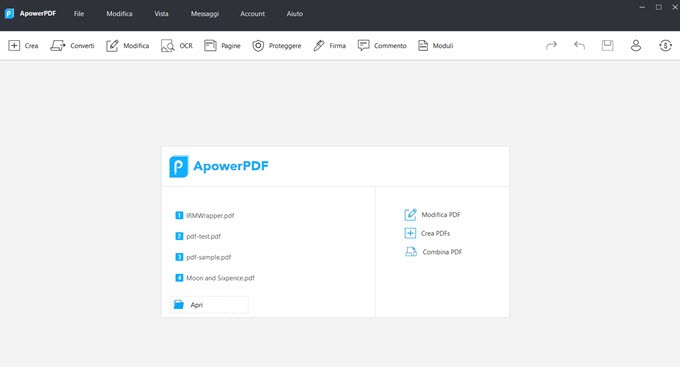
- Per prima cosa, cliccate su “Scarica” per scaricare ed installare il software sul computer.
- Cliccate su “File” > “Apri (Ctrl+O)” e scegliete sul vostro computer il PDF da caricare nel programma.
- Una volta aggiunto, cliccate su “Pagine” e in seguito ”Sostituisci” e selezionate il file PDF che contiene la pagina che volete sostituire. Inserite quindi il numero originale delle pagine e il numero delle pagine da sostituire.
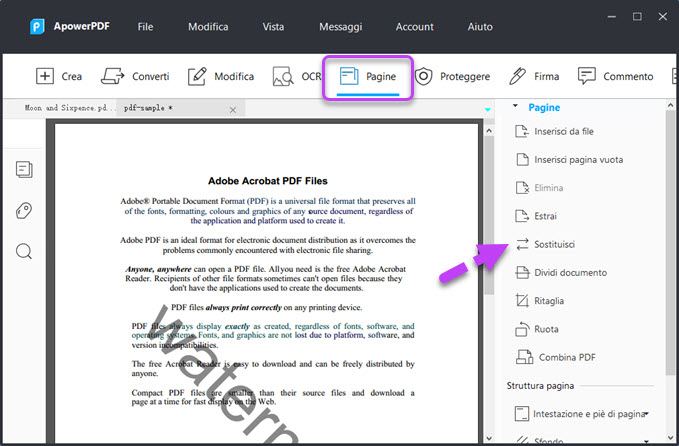
- Cliccate su “OK” per confermare. Si aprirà una nuova finestra in cui vi verrà chiesto se volete sostituire le pagine permanentemente. Confermate.
- Infile, cliccate su “File” in alto a sinistra e selezionate “Salva (Ctrl+S)” salvare e sostituire pagine PDF.
Adobe Acrobat X Pro
Adobe Acrobat X Pro è un software che permette di sostituire pagine PDF. Questo strumento consente di creare, modificare, convertire e gestire i file PDF in modo sicuro. Inoltre, consente di aggiungere temi, layout, loghi e molto altro. Seguite le istruzioni di seguito su come estrarre e sostituire pagine PDF.
Avviate il programma sul computer. Aprite il file PDF contenente le pagine da sostituire. Cliccate su “Organizza pagine” nella finestra a destra e in seguito “Sostituisci”. Dopo di che, selezionate il file che contiene le pagine da sostituire e cliccate su “Apri”. Quindi inserite i numeri di pagina del file PDF originale e i numeri di pagine da sostituire. Cliccate “OK” per confermare.

PDFw
PDFw è un editor PDF online che può essere utilizzato per estrarre e sostituire pagine PDF. Permette di modificare i contenuti, eliminare, riordinare, unire pagine e inserire pagine vuote. Inoltre, permette di aggiungere commenti e password di protezione. Per utilizzare questo strumento, seguite questi semplici passaggi.
Andate sul sito ufficiale di PDFw dal vostro computer. Cliccate su “Prova Online Editor PDF ora”. Quindi, scegliete il file PDF dal computer e caricatelo. Una volta aggiunto il file, cliccate su “Pagine” e “Sostituisci pagine”. Scegliete il file PDF che include le pagine da sostituire. Successivamente, digitare i numeri di pagina del file originale e i numeri di pagine da sostituire, quindi fare clic su “Sostituisci” per sostituire le pagine in modo permanente e salvare il nuovo file.
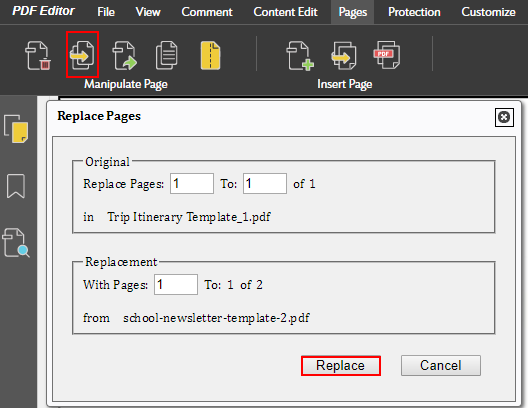
Confronto
Tutte le applicazioni sopra indicate, consentono di sostituire le pagine in formato PDF in modo efficiente. Se stai cercando uno strumento online, puoi scegliere PDFw. Tuttavia, assicurati di avere una connessione di rete stabile. Da un aspetto puoi provare ApowerPDF e Adobe Acrobat X se vuoi una versione desktop. Ma se siete in pratica, ApowerPDF ti si addice perfettamente. Ha un’interfaccia semplice e user-friendly che anche i principianti possono sicuramente utilizzarlo facilmente. E viene fornito con molte funzioni utili, tra cui la modifica del file PDF aggiungendo / modificando testo, immagini, gestione di pagine in più modi, commentando il PDF con annotazioni o tracciati di disegno e così via. Non solo, gli sviluppatori del programma stanno continuando a migliorare ApowerPDF per soddisfare meglio le tue esigenze in futuro.

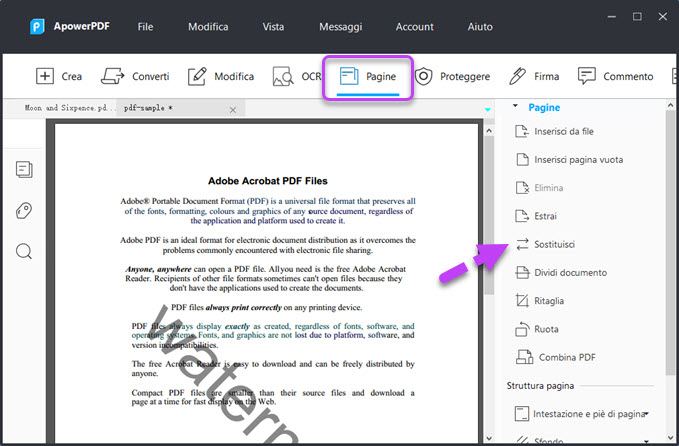
Lascia un commento